相信大家对wps软件都是很熟悉的,这是一款功能强大的办公软件,可以让用户完成word文档、excel表格以及演示文稿等不同类型的编辑工作,为用户带来了许多强大且实用的功能,因此wps软件深受用户的喜爱,当用户在使用wps软件时,在文档页面中插入了图片,但是需要设置出文字环绕图片四周的效果,这时用户应该怎么来操作实现呢,其实操作的过程是很简单的,用户直接在页面上选中图片,可以看到右侧弹出的工具栏,用户点击布局选项并选择四周环绕型选项即可解决问题,那么接下来就让小编来向大家分享一下wps将图片设置成四周型的方法教程吧,希望用户在看了小编的教程后,能够从中获取到有用的经验。
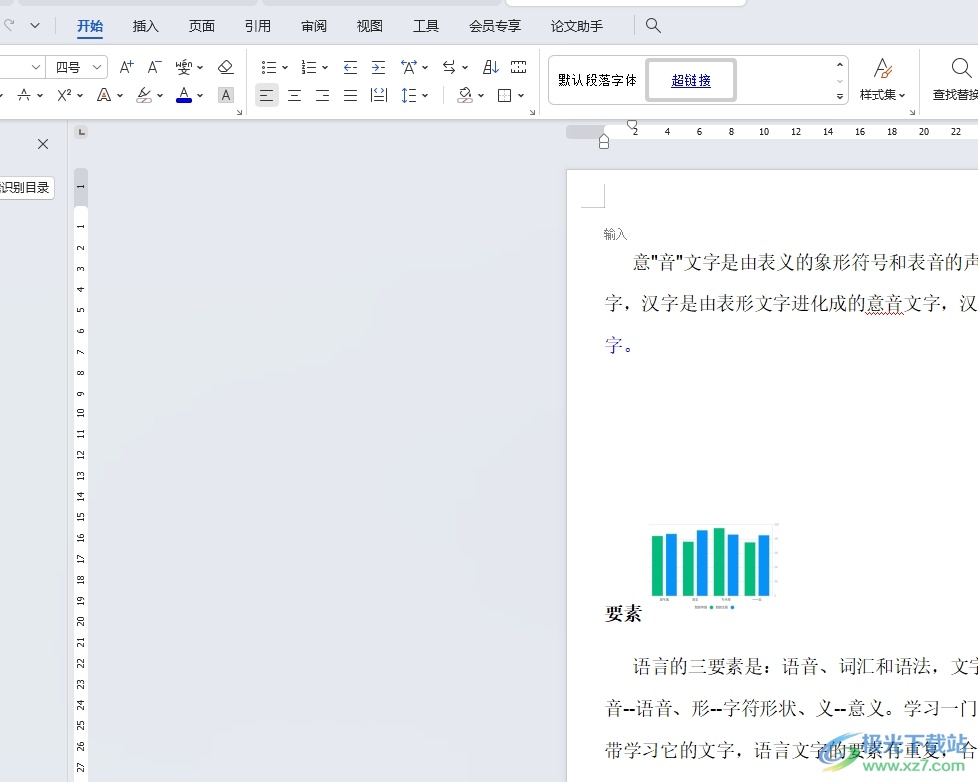
方法步骤
1.用户在电脑上打开wps软件,并来到文档文件的编辑页面上来选中图片

2.接着用户在图片右侧可以看到弹出来的工具栏,用户选择其中的布局选项,在展示出来的板块中,用户选择其中的四周环绕型选项

3.这时回到编辑页面上,用户就可以看到图片成功设置为四周型,如图所示

4.或者用户在页面上方的菜单栏中点击图片工具选项,接着在显示出来的选项卡中,用户选择环绕选项,弹出下拉框选择四周环绕型选项即可

以上就是小编对用户提出问题整理出来的方法步骤,用户从中知道了大致的操作过程为选中图片-点击布局-选择四周环绕型这几步,方法简单易懂,因此感兴趣的用户可以跟着小编的教程操作试试看,用户只需简单操作几个步骤即可完成设置。
-

-
wps office2023版
大小:69.90 MB版本:v11.1.0.14309 最新版环境:WinAll, WinXP, Win7, Win10
- 进入下载




















